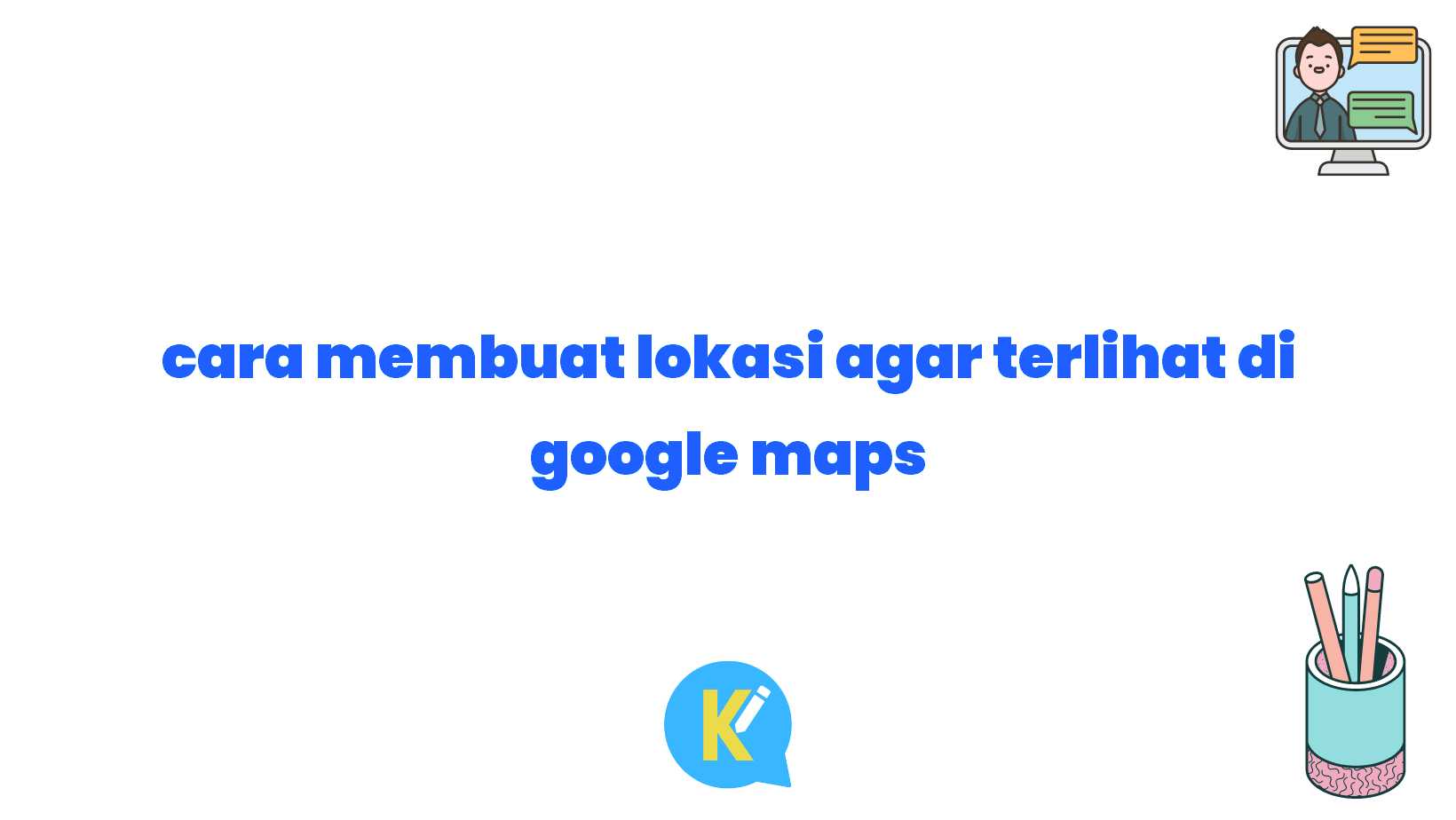Selamat datang, Sobat Koreksi Id!
Halo, Sobat Koreksi Id! Bagaimana kabar Anda hari ini? Semoga selalu dalam keadaan baik dan semangat untuk belajar. Pada artikel kali ini, kita akan membahas tentang cara membuat lokasi agar terlihat di Google Maps. Nah, siapa yang tidak kenal dengan Google Maps, ya? Layanan peta online yang sangat populer ini dapat membantu kita menemukan lokasi dengan mudah.
Lokasi yang terdaftar di Google Maps dapat membantu banyak orang menemukan dan mengetahui keberadaan bisnis, toko, atau bahkan tempat tinggal Anda. Sangat penting, bukan? Nah, untuk itu, mari kita simak penjelasan selengkapnya mengenai cara membuat lokasi agar terlihat di Google Maps.
Pendahuluan
1. Buat Akun Google
Pertama-tama, pastikan Anda memiliki akun Google. Jika belum, Anda dapat membuatnya secara gratis dengan mengunjungi situs google.com dan melakukan pendaftaran. Setelah berhasil membuat akun, Anda dapat melanjutkan ke langkah berikutnya.
2. Akses Google My Business
Selanjutnya, akseslah Google My Business melalui tautan mybusiness.google.com. Google My Business adalah platform yang diperuntukkan bagi bisnis atau pemilik tempat yang ingin menampilkan lokasi mereka di Google Maps.
3. Tambahkan Bisnis atau Lokasi
Selanjutnya, pada halaman Google My Business, klik tombol “Tambahkan Bisnis atau Lokasi” untuk memulai proses pendaftaran. Anda akan diminta mengisi beberapa informasi, seperti nama bisnis, alamat, nomor telepon, dan kategori bisnis yang tepat.
4. Verifikasi Lokasi Anda
Setelah berhasil mendaftarkan bisnis atau lokasi Anda, langkah selanjutnya adalah melakukan verifikasi. Google akan mengirimkan kode verifikasi ke alamat yang Anda daftarkan. Anda dapat memilih untuk menerima kode verifikasi melalui surat pos atau melalui panggilan telepon.
5. Konfirmasi Verifikasi
Setelah menerima kode verifikasi, lakukan konfirmasi pada akun Google My Business Anda. Dengan demikian, lokasi atau bisnis Anda akan secara resmi terdaftar di Google Maps dan dapat terlihat oleh semua pengguna Google.
6. Kelola Informasi Lokasi
Setelah konfirmasi verifikasi, Anda dapat mulai mengelola informasi mengenai lokasi Anda di Google My Business. Anda dapat menambahkan deskripsi, jam operasional, foto, dan kontak yang dapat membantu pengguna Google mengetahui lebih banyak tentang bisnis atau lokasi Anda.
7. Gunakan Fitur Interaktif
Selain informasi dasar, Google My Business juga menawarkan fitur-fitur interaktif yang dapat digunakan untuk meningkatkan keterlibatan pengguna dengan bisnis Anda. Anda dapat menambahkan konten seperti postingan, penawaran, dan bahkan tanggapan terhadap ulasan pengguna.
8. Jaga Aktualitas Informasi
Terakhir, pastikan Anda selalu menjaga keakuratan dan keberlanjutan informasi mengenai bisnis atau lokasi Anda di Google My Business. Perbarui informasi apabila terdapat perubahan seperti nomor telepon, jam operasional, atau hal-hal lain yang berkaitan dengan bisnis Anda.
9. Lanjutkan Aktivitas Pemasaran
Dengan lokasi bisnis Anda yang terdaftar di Google Maps, hal ini akan memudahkan orang-orang untuk menemukan dan mengunjungi tempat Anda. Namun, jangan berhenti di situ! Lanjutkan aktivitas pemasaran Anda dengan memanfaatkan media sosial, website, dan strategi pemasaran lainnya untuk meningkatkan dan memperluas jangkauan bisnis Anda.
Kelebihan Cara Membuat Lokasi Agar Terlihat di Google Maps
1. Meningkatkan Keterlihatan Bisnis
Dengan terdaftarnya lokasi bisnis Anda di Google Maps, maka orang-orang yang mencari jenis bisnis Anda di daerah sekitar akan lebih mudah menemukan dan mengunjungi tempat Anda. Ini tentu akan meningkatkan keterlihatan bisnis Anda dan peluang mendapatkan pelanggan baru.
2. Informasi yang Lengkap dan Akurat
Dengan mendaftarkan bisnis atau lokasi Anda di Google My Business, Anda memiliki kesempatan untuk memberikan informasi yang lengkap dan akurat mengenai bisnis atau lokasi Anda. Informasi ini mencakup alamat, nomor telepon, deskripsi, jam operasional, dan bahkan foto atau video untuk membantu pengguna Google mengetahui lebih detail tentang bisnis atau tempat Anda.
3. Meningkatkan Kepercayaan dan Reputasi
Keberadaan bisnis Anda di Google Maps dapat meningkatkan kepercayaan dan reputasi bisnis di mata calon pelanggan. Dengan adanya informasi dan ulasan dari pengguna Google, orang-orang akan lebih percaya untuk mengunjungi dan menggunakan layanan dari bisnis Anda.
4. Adanya Fitur Interaktif
Google My Business menawarkan berbagai fitur interaktif yang dapat digunakan untuk meningkatkan keterlibatan pengguna dengan bisnis Anda. Anda dapat memposting berbagai penawaran atau konten menarik lainnya untuk menarik perhatian pengunjung dan menginformasikan mereka tentang promosi atau kegiatan bisnis Anda.
5. Gratis dan Mudah Digunakan
Selain kelebihan-kelebihan di atas, yang pasti adalah Google My Business adalah platform yang dapat Anda akses dengan mudah dan gratis. Anda dapat memanfaatkannya sebagai cara yang efektif untuk mempromosikan bisnis atau lokasi Anda tanpa harus mengeluarkan biaya tambahan.
6. Menjangkau Pengguna Google
Terakhir, dengan adanya lokasi bisnis Anda di Google Maps, bisnis Anda menjadi lebih mudah dijangkau oleh pengguna Google, yang jumlahnya sangat besar dan terus bertambah setiap hari. Dengan begitu, peluang untuk mendapatkan calon pelanggan baru pun semakin besar.
Tabel Cara Membuat Lokasi Agar Terlihat di Google Maps
| No. | Langkah | Keterangan |
|---|---|---|
| 1 | Buat Akun Google | Anda perlu memiliki akun Google untuk mengakses Google My Business. |
| 2 | Akses Google My Business | Gunakan tautan mybusiness.google.com untuk mengakses Google My Business. |
| 3 | Tambahkan Bisnis atau Lokasi | Masukkan informasi bisnis atau lokasi Anda pada form yang telah disediakan. |
| 4 | Verifikasi Lokasi Anda | Verifikasi alamat yang Anda daftarkan menggunakan kode yang dikirimkan oleh Google. |
| 5 | Konfirmasi Verifikasi | Konfirmasikan kode verifikasi tersebut pada akun Google My Business Anda. |
| 6 | Kelola Informasi Lokasi | Perbarui dan tambahkan informasi detail mengenai bisnis atau lokasi Anda. |
| 7 | Gunakan Fitur Interaktif | Manfaatkan fitur-fitur interaktif yang disediakan oleh Google My Business. |
| 8 | Jaga Aktualitas Informasi | Perbarui secara berkala informasi mengenai bisnis atau lokasi Anda. |
| 9 | Lanjutkan Aktivitas Pemasaran | Gunakan berbagai strategi pemasaran untuk meningkatkan keberhasilan bisnis Anda. |
Kesimpulan
Setelah membaca artikel ini, sudahkah Anda siap untuk membuat lokasi Anda terlihat di Google Maps? Dengan menambahkan bisnis atau lokasi Anda di Google Maps melalui Google My Business, Anda dapat meningkatkan keterlihatan bisnis Anda, memberikan informasi yang lengkap dan akurat kepada pengguna Google, serta meningkatkan kepercayaan dan reputasi bisnis Anda di mata calon pelanggan.
Jadi, jangan ragu untuk melangkah dan manfaatkan potensi Google Maps sebagai alat promosi yang ampuh. Mulailah dengan membuat akun Google, akses Google My Business, dan daftarkan bisnis atau lokasi Anda. Jangan lupa untuk memanfaatkan fitur-fitur interaktif yang disediakan, serta jaga keakuratan dan keberlanjutan informasi Anda di Google My Business. Teruslah berinovasi dan lakukan aktivitas pemasaran untuk meningkatkan keberhasilan bisnis Anda.
Semoga artikel ini dapat membantu Anda untuk membuat lokasi terlihat di Google Maps. Terima kasih sudah membaca dan salam sukses!
Kata Penutup
Disclaimer: Artikel ini ditulis sebagai panduan untuk membantu Anda memahami cara membuat lokasi agar terlihat di Google Maps. Namun, perlu diingat bahwa Google Maps adalah layanan yang dikelola oleh pihak ketiga dan kami tidak bertanggung jawab atas perubahan atau ketidakakuratan informasi yang terkait dengan Google Maps. Untuk informasi lebih lanjut atau bantuan teknis terkait Google Maps, pastikan Anda mengunjungi sumber resmi dari Google My Business.
Artikel ini juga tidak menjamin keberhasilan penuh dalam membuat lokasi terlihat di Google Maps, karena hal tersebut tergantung pada berbagai faktor seperti kualitas optimasi, popularitas, dan persaingan di dalam industri atau daerah tertentu. Kami juga memberikan saran agar Anda tetap melanjutkan aktivitas pemasaran lainnya untuk melengkapi upaya promosi melalui Google Maps.
Terima kasih atas perhatian Anda dan semoga sukses dalam membuat lokasi Anda terlihat di Google Maps!